«ACTUALIZACIÓN
La marca Pebble ha sido comprada por Fitbit, y a partir del 1 de julio de 2018, Pebble deja de hacer actualizaciones en su aplicación. Esto quiere decir que de momento estos relojes nos siguen funcionando, pero si en algún momento hay una actualización del sistema operativo del teléfono móvil para la cual la aplicación de Pebble ya no funcione, dejaremos de poder usar este reloj. Así que si estáis a punto de compraros un reloj, quizás este no sea la mejor opción. Aunque también puede ser que esto tarde en pasar y aun se pueda seguir usando unos cuantos años.»
Una de las cosas que más me gusta de la tecnología para la diabetes es poder ver la glucemia en el reloj.
Eso de mirarte la muñeca un segundo y ver si estás subiendo o bajando aporta mucha tranquilidad y comodidad. Con un rápido vistazo puedes saber si tienes que tomar medidas o no mientras conduces, trabajas o haces ejercicio, y anticiparte a situaciones más peligrosas.
Hay muchas posibilidades para poder ver la glucemia en un smartwatch, dependerá tanto del sistema de medición continuo de glucosa que utilices y del reloj que tengas.
Ante todo tiene que quedar claro que el reloj NO mide la glucemia, solo muestra los datos. Lo que mide la glucemia es el sistema de medición continuo de glucosa y, éste tiene que estar conectado con algún dispositivo para enviarle los datos, generalmente el teléfono móvil. Y el móvil es el que estará conectado al reloj.
Hoy os voy a contar como enlazar un Pebble Time Round con Dexcom G5 usando la aplicación oficial de Dexcom, cómo enlazar el Pebble Time Round si usáis Spike y cómo enlazar este reloj con vuestra página Nightscout.
PEBBLE TIME ROUND
Cuando tengamos el reloj, lo tenemos que enlazar al móvil. Hay que descargarse la app oficial de Pebble (tanto en iOS como en Android) y seguir las instrucciones para enlazar ambos dispositivos (acordaros de encender el bluetooth ya que todo necesitará de esta conexión).
Una vez enlazado el reloj al móvil, desde la app de Pebble, tenemos que bajarnos una esfera que se pueda conectar con Dexcom Share, Spike o Nightscout.
Para bajarnos una esfera vamos a la pestaña de abajo que pone «Esfera» y le damos al «+» que hay arriba donde pone «Obtener esferas».
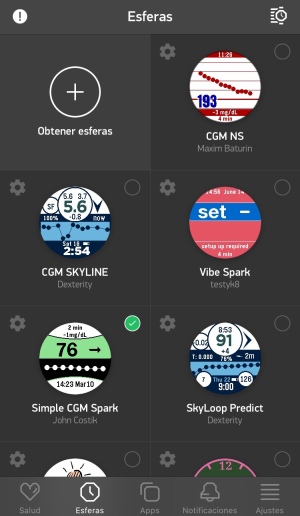
Aparecerán varias esferas y una lupa arriba a la derecha. Le damos a esa lupa para buscar la esfera que queramos.

Hay varias esferas para poder ver tu glucemia. Si ponemos en el buscador «CGM» (aseguraros que busca en esferas y no en aplicaciones) os aparecerán varias. Podéis leer las características de cada esfera para ver con qué se conecta. Cuando os guste una esfera, le tenéis que dar a añadir arriba a la derecha. Una vez descargada la esfera, tenéis que ir a ajustes de esa esfera y lo enlazaréis con lo que vosotros queráis.
CONECTAR EL PEBBLE TIME ROUND USANDO LA APP DE DEXCOM G5
Lo primero de todo, hay que tener una cuenta de Dexcom creada. Si estas usando la app oficial la habrás tenido que crear antes de empezar a usar el sistema. También tienes que tener activado Dexcom Share.
Para activar Dexcom Share tienes que ir al icono que aparece arriba a la derecha en la pantalla (en dispositivos móviles) y seguir las instrucciones.

Para que me empezara a funcionar Dexcom Share yo tuve que invitar a alguien, y en concreto me invité a mi misma a seguir mis datos, poner mi correo como cuidadora. Cuando esté activado ya se puede salir a la pantalla principal dándole a la cruz de arriba a la izquierda.

- Pantalla de Dexcom Share.
Cuando tengamos Dexcom Share activado, tenemos que bajarnos una esfera que se conecte con Dexcom Share.
A mi la que más me gusta para conectar con Dexcom Share es «Simple CMG Spark», pero podéis buscar otras poniendo en el buscador «CMG» y mirar las características de cada esfera. Si queremos instalar la de «Simple CMG Spark», ponemos en el buscador el nombre de la esfera (aseguraos que busca en esferas y no en aplicaciones) y os aparecerá la esfera que buscáis. Le dais a la imagen y veréis esta pantalla:

Arriba a la derecha os pondrá «Añadir» (en la foto pone añadida porque yo ya la tengo), le dais ahí y ya se os descargará.
Una vez descargada, volvéis a la pantalla de esferas, y le dais a ajustes de esa esfera.

Cuando entréis en ajustes tendréis que configurar varios parámetros:

En «Select Mode» tenéis que seleccionar «Share». Cuando le deis ahí, os pedirá que pongáis vuestro usuario de Dexcom y vuestra contraseña de Dexcom, las que usasteis para crear vuestra cuenta Dexcom al iniciar la app oficial.
También podéis configurar los límites de máximo y mínimo. Cuando los valores estén por encima del máximo o por debajo del mínimo el reloj vibrará.
Con esto ya estaría configurado el reloj para ver la glucemia. Tenéis que aseguraros de no cerrar nunca ni la app de Dexcom ni la de Pebble, tienen que funcionar en segundo plano.
CONECTAR EL PEBBLE TIME ROUND USANDO SPIKE
En este caso, en vez de leer los datos del transmisor con la app de Dexcom, usamos Spike. Vamos a conectar la misma esfera de antes «Simple CGM Spark». Para conseguir ver la glucemia en el reloj tenemos que seguir los mismos pasos que en la parte anterior hasta llegar a la parte de ajustes de esfera.
Ahora, los parámetros que tendremos que configurar en «Select Mode» son distintos, tendremos que seleccionar «Nigthscout»:

Donde pone NS Pebble Endpoint tenéis que poner: «http://127.0.0.1:1979/pebble». Esto viene explicado en la aplicación de Spike en «Integrattion».
Luego completáis los límites de máximo y mínimo para las alarmas y le dais a «Submit». Y lo mismo que antes, no podréis cerrar del todo ni Spike ni Pebble, tienen que funcionar en segundo plano.
CONECTAR EL PEBBLE TIME ROUND CON NIGHTSCOUT
Si tenéis la página de Nigthscout creada, independientemente del medidor continuo de glucosa que tengáis, podéis conectarlo con este reloj buscando una esfera que se conecte con vuestra página.
Por ejemplo, la esfera «CGM Skyline» se puede conectar con Nightscout. Para bajarla seguimos los mismos pasos descritos más arriba y ahora buscamos esta esfera. En ajustes tenemos que seleccionar Nightscout e introducir el nombre de nuestra página.

Configuráis el resto de parámetro para poner las alarmas, y ya estaría enlazado todo.
GLUCEMIA CON UN SIMPLE VISTAZO
Con todo esto ya habréis conseguido poder ver vuestra glucemia en el reloj y conseguir toda esa tranquilidad que aporta y, ahora, será mucho más sencillo pillar los número mágicos:


Me encanta quiero uno
Me gustaMe gusta
Es genial! 😍
Me gustaMe gusta
Hola, muy buen tutorial. Nosotros estamos usando el Libre+miao miao +xdrip+nightscout. No tenemos mucha idea, por no saber, no sabemos ni como enlazar el pebble con el móvil. Cuando hablas de descargarse la aplicación Pebble, te refiere6a que hay que descargarla en el reloj? Cómo se hace? Imagino que habría que conectar el reloj a wifi pero no estoy seguro. Otra duda, cómo se conecta con nightscout sin tener una sim? Si lo hiciera por wifi, sólo se conectaría cuando tenga un wifi accesible (en casa, por ejemplo)? El resto del tiempo no tendríamos lecturas en el reloj? Cómo se puede ver por las preguntas, somos muy novatos tecnológicos aunque llevamos 23 años de DT1. Agradecemos tu ayuda
Me gustaMe gusta
Vale, asumo q el movil q usais es un Android no? Pues en el play store de android teneis q poner pebble, y la aplicacion de pebble la descargais en el movil, no en el reloj. Una vez descargada la aplicacion en el movil, entrais en ella y seguis los pasos. El reloj va conectado con el movil por bluetooth y siempre tienen q estar cerca, si se separan perderás los datos. Te he contestado al email para ayudarte con lo demás 😊.
Me gustaMe gusta
Hola, antes tenía iPhone y me iba perfecto. Ahora he cambiado a Android por lo q a xdrip. Que ajustes debo poner en la esfera?
Me gustaMe gusta
Hola, pues depende de q app uses. Puedes conectarlo con Nightscout o con Spike. En la entrada explico como se hace con cada una de las aplicaciones
Me gustaMe gusta